情報番号:017778 【更新日:2025.10.23】
“あなたのコンピュータでウイルスが見つかりました”などのメッセージで不安をあおり、サポートに電話するように仕向ける偽警告画面にご注意ください
対応機器・対象OSとカテゴリ
| 対応機種 |
|
| 対象OS |
Windows 11,Windows 10 |
| カテゴリ |
Windowsのトラブル、使用中のトラブル、インターネット、インターネットのトラブル、ウイルス情報、ウイルス予防/対策、セキュリティ情報、セキュリティ予防/対策 |
回答・対処方法
内容と対応
お知らせ 【Windows 10をお使いのお客様へお知らせ】
Windows 10は、2025年10月14日にてサポートが終了となりました。セキュリティ更新プログラムが提供されなくなります。
お使いのパソコンがWindows 11の要件を満たしている場合は、Windows 11へアップグレードしてください。
要件を満たしていない場合は、最新のWindows 11パソコンへの買い替えをおすすめいたします。
[018850:Windows 10からWindows 11へアップグレードする方法] |
インターネットを閲覧していたら、突然“あなたのコンピュータでウイルスが見つかりました”などのメッセージが表示され、サポートに電話するようにといった警告画面が表示された場合の対処方法について説明します。
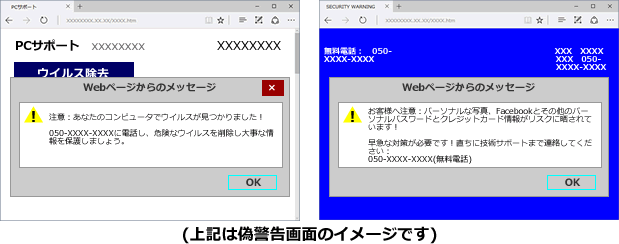 (図1)
(図1)
この警告画面は、偽警告の可能性があります。画面上に記載されている連絡先には電話をかけないでください。
参考
以下のページも合わせて参照してください。
偽警告画面のメッセージ例
- PCサポート
- SECURITY WARNING
- Webページからのメッセージ
- 注意:あなたのコンピュータでウイルスが見つかりました!
050-XXXX-XXXXに電話し、危険なウイルスを削除し大事な情報を保護しましょう。サポート関係者に繋がるまで、コンピュータやインターネットを使用しないでください。050-XXXX-XXXXに今すぐお電話ください。 - お客様へ注意:パーソナルな写真、Facebookとその他のパーソナルパスワードとクレジットカード情報がリスクに晒されています!早急な対策が必要です!直ちに技術サポートまで連絡してください:050-XXXX-XXXX(無料電話)
- Windowsセキュリティの重要な警告
Windowsセキュリティ&アンチウイルスサービスでエラーが発生しました。…フリーダイヤル(03)-XXXX-XXXXのWindowsサポートにお問い合わせください。
など
偽警告画面によっては、画面にメッセージが表示されるだけではなく、警告音が鳴り続けたり、音声メッセージが流れる場合もあります。
対処方法
インターネットを閲覧していたブラウザー(偽警告画面)の[×]ボタンをクリックして終了してください。
[×]ボタンをクリックしてもメッセージが繰り返し表示されたり、[×]ボタンをクリックしても終了できない場合は、「タスクマネージャー」を起動し、タスクを終了してください。
※本手順は、Windows 11 2025 Update(Windows 11 バージョン 25H2)を元に作成しています。バージョンが異なると若干手順や画面が異なる場合があります。ご了承ください。お使いのパソコンのWindowsバージョンを確認するには、[018282:Windowsのバージョンとエディションを確認する方法(winverコマンド)]を参照してください。
- タスクバーの何も表示されていない部分をマウスの右ボタンでクリックします。
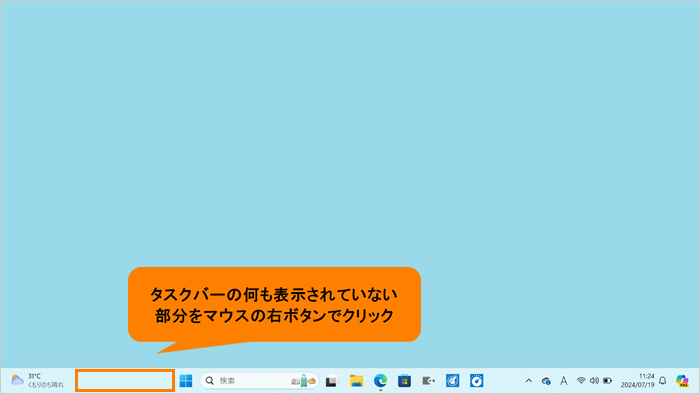 (図2)
(図2)
- 表示されるメニューの[タスクマネージャー]をクリックします。
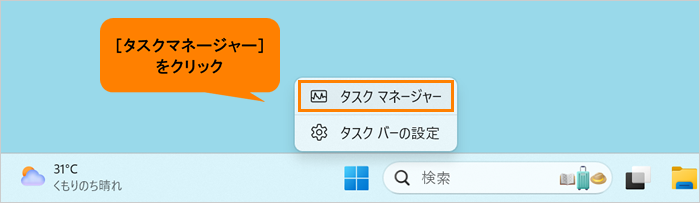 (図3)
(図3)
- 「タスクマネージャー」が起動します。プロセスの一覧から終了したいブラウザー名([Microsoft Edge])をクリックし、[タスクを終了する]をクリックします。
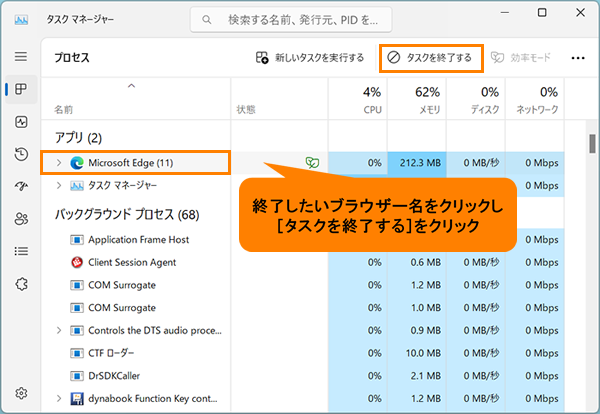 (図4)
(図4)
※“このプログラムは応答していません”メッセージが表示される場合は、[すぐに終了]をクリックしてください。
- ブラウザーが閉じます。右上の[×]をクリックして「タスクマネージャー」を終了します。
- パソコンを再起動します。
- 再起動後、使用していたブラウザーを起動し、偽警告画面が表示されないことを確認してください。
※“前回のブラウズセッションは予期せずに終了しました。”メッセージが表示される場合があります。[セッションの復元]をクリックしないでください。クリックすると再度偽警告画面が表示されてしまいます。
操作は以上です。
お使いのパソコンにウイルス/セキュリティソフトがインストールされている場合は、念のためチェックを行うことをおすすめします。
また、不安なかたは、「dynabook 有料サポートサービス」でセキュリティ診断を承っております。(点検、駆除作業ともに有料となります。)
対策と予防
日頃からパソコンの取り扱いに気をつけ、ウイルス/スパイウェア感染、不正プログラムのインストール、個人情報漏えいなどの被害にあわないように対策しましょう!
関連情報
- 以下Webページには、「ウイルス・セキュリティ対策講座」、「セキュリティニュース」、「セキュリティ関連FAQ」、「セキュリティ情報」、「関連リンク」をご紹介しています。ご参考ください。
[ウイルス・セキュリティ情報]
以上
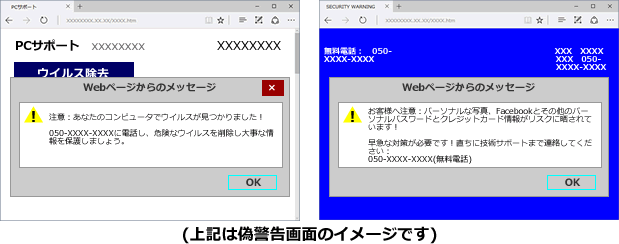 (図1)
(図1)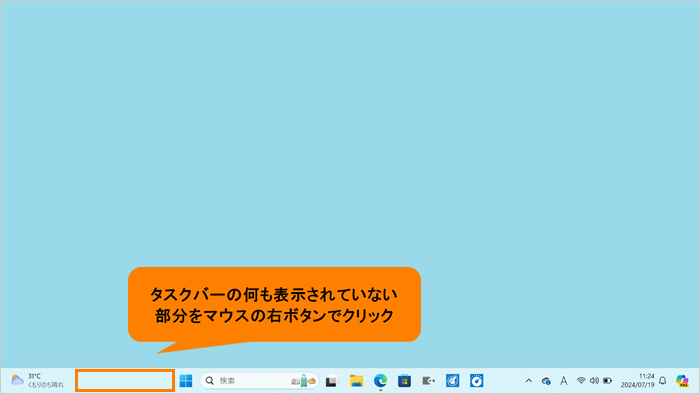 (図2)
(図2)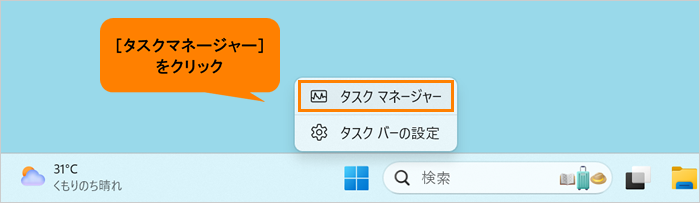 (図3)
(図3)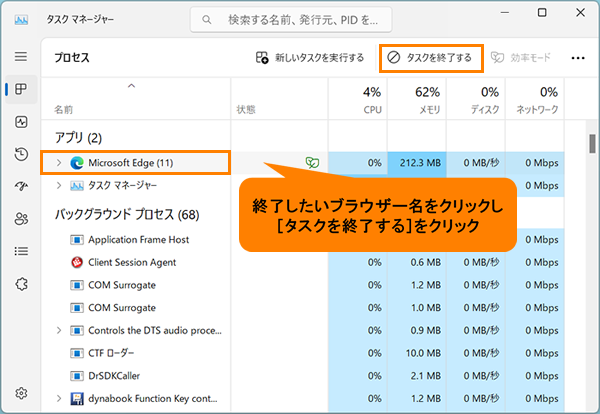 (図4)
(図4)